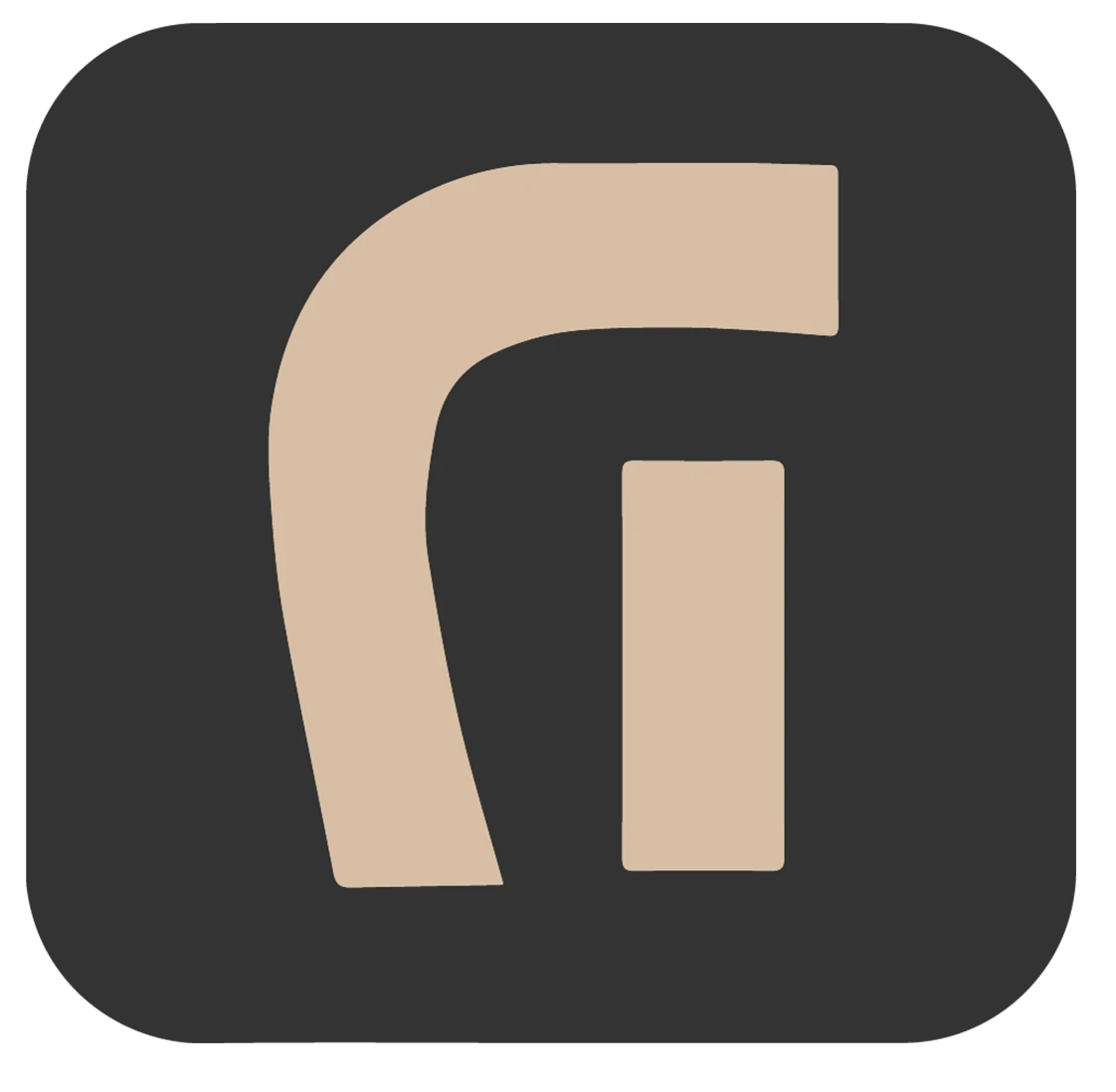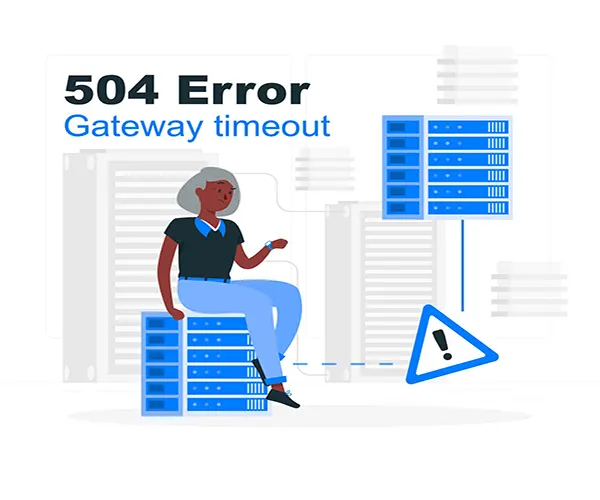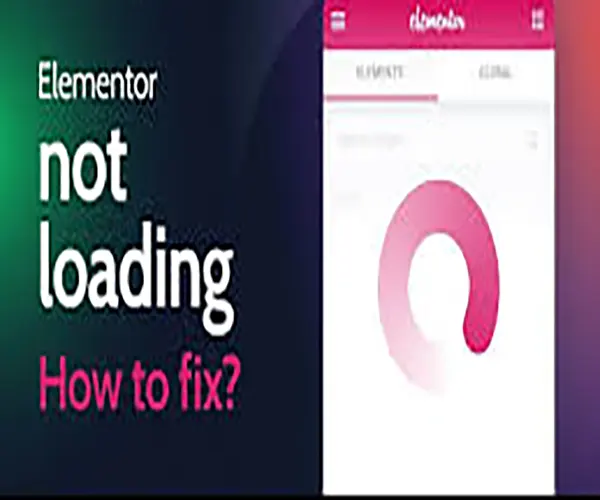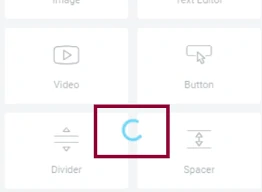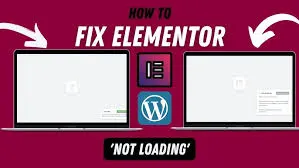مقدمه
یکی از رایجترین مشکلاتی که صاحبان وبسایتهای وردپرسی با آن مواجه میشوند، ارور 500 یا همان Internal Server Error است. این خطا اغلب به معنای وجود مشکل در سرور یا فایلهای سایت است و میتواند باعث توقف کامل سایت شود. در این مقاله، به بررسی دلایل این خطا، روشهای شناسایی علت و راهکارهای حل ارور 500 در وردپرس خواهیم پرداخت.
ارور 500 وردپرس چیست؟
ارور 500 به عنوان یک خطای داخلی سرور شناخته میشود و زمانی اتفاق میافتد که سرور قادر به پردازش درخواستهای وبسایت نیست. برخلاف دیگر خطاها مانند 404 که به دلیل نبودن یک صفحه خاص بروز میکند، خطای 500 معمولاً به دلیل مشکلات سروری یا پیکربندیهای نادرست در وبسایت رخ میدهد.
دلایل اصلی بروز ارور 500 در وردپرس
ارور 500 ممکن است به دلایل مختلفی در وردپرس رخ دهد. در ادامه به برخی از این دلایل اشاره میکنیم:
مشکلات در فایل htaccess.
فایل htaccess یکی از فایلهای کلیدی در وردپرس است که به سرور دستورالعملهای خاصی میدهد. اگر این فایل خراب شود یا دستورات نادرستی در آن وجود داشته باشد، ممکن است باعث بروز ارور 500 شود.
مشکلات مجوزهای فایل (File Permissions)
مجوزهای نادرست برای فایلها و پوشههای وردپرس میتواند یکی دیگر از عوامل ایجاد این خطا باشد. برای مثال، اگر فایلها یا پوشههای وردپرس دسترسی نادرستی داشته باشند، سرور نمیتواند به درستی به آنها دسترسی پیدا کند و این منجر به خطای 500 میشود.
محدودیتهای حافظه PHP
در برخی موارد، ممکن است سایت وردپرس شما به دلیل محدودیتهای حافظه PHP دچار مشکل شود. این مشکل معمولاً زمانی رخ میدهد که یک افزونه یا قالب به مقدار زیادی از حافظه نیاز دارد و محدودیتهای سرور آن را محدود میکند.
افزونهها و قالبهای ناسازگار
گاهی اوقات یک افزونه یا قالب ناسازگار با نسخه فعلی وردپرس میتواند منجر به ارور 500 شود. نصب یا بروزرسانی افزونهها و قالبها بدون بررسی سازگاری آنها ممکن است این مشکل را به وجود آورد.
مشکلات پایگاه داده
اگر پایگاه داده وردپرس دچار خرابی شود یا اطلاعات در آن به درستی ذخیره نشود، ممکن است باعث بروز خطای 500 شود. این مشکل معمولاً با تعمیر جداول پایگاه داده قابل حل است.
سرورهای بیش از حد شلوغ (Overloaded Servers)
در برخی موارد، سرور به دلیل ترافیک بیش از حد یا مشکلات دیگر مانند حملات DDoS نمیتواند به درخواستهای وبسایت پاسخ دهد و این منجر به بروز ارور 500 میشود.
نحوه تشخیص علت ارور 500 وردپرس
برای رفع ارور 500، ابتدا باید منبع مشکل را پیدا کنید. در ادامه به روشهای تشخیص این مشکل میپردازیم:
بررسی لاگهای خطا
اولین و بهترین راه برای شناسایی علت ارور 500 بررسی لاگهای خطای سرور است. این لاگها به شما اطلاعات دقیقی درباره خطاهای رخ داده میدهند و میتوانید با استفاده از آنها به مشکل اصلی پی ببرید.
غیرفعال کردن افزونهها و قالبها
یکی از سادهترین راهها برای تشخیص مشکل غیرفعال کردن افزونهها و قالبها به صورت موقت است. اگر پس از غیرفعال کردن یک افزونه یا قالب خاص مشکل برطرف شد، احتمالاً آن افزونه یا قالب عامل بروز خطا بوده است.
راهکارهای حل ارور 500 وردپرس
بعد از شناسایی علت خطا، نوبت به رفع آن میرسد. در ادامه چند راهکار عملی برای حل ارور 500 وردپرس آورده شده است:
بازسازی فایل htaccess.
گاهی اوقات مشکل از فایل htaccess است. برای رفع این مشکل، میتوانید فایل htaccess فعلی را حذف کنید و سپس از طریق پنل مدیریت وردپرس یک فایل جدید ایجاد کنید.
افزایش حافظه PHP
برای افزایش حافظه PHP میتوانید فایل wp-config.php را ویرایش کرده و مقدار حافظه را افزایش دهید. برای این کار، خط زیر را به فایل اضافه کنید:
define(‘WP_MEMORY_LIMIT’, ‘256M’);
غیرفعال کردن افزونهها
اگر مطمئن هستید که مشکل از یکی از افزونههاست، میتوانید همه افزونهها را غیرفعال کرده و سپس آنها را یکییکی فعال کنید تا افزونه مشکلدار را شناسایی کنید.
بررسی مجوزهای فایل
مطمئن شوید که مجوزهای فایلها و پوشههای سایت به درستی تنظیم شدهاند. برای مثال، پوشهها باید مجوز 755 و فایلها مجوز 644 داشته باشند.
بررسی و تعمیر پایگاه داده
اگر مشکل از پایگاه داده باشد، میتوانید از ابزارهای داخلی وردپرس برای تعمیر جداول پایگاه داده استفاده کنید.
نکات پیشگیری از بروز مجدد ارور 500 وردپرس
برای جلوگیری از بروز مجدد این خطا، بهتر است همیشه به نکات زیر توجه داشته باشید:
استفاده از افزونهها و قالبهای معتبر
همیشه از افزونهها و قالبهایی استفاده کنید که توسط توسعهدهندگان معتبر ارائه شدهاند و با نسخه فعلی وردپرس سازگار هستند.
پشتیبانگیری منظم
به طور منظم از سایت خود پشتیبانگیری کنید تا در صورت بروز مشکل بتوانید به راحتی سایت را به حالت قبلی بازگردانید.
بروز نگهداشتن وردپرس و افزونهها
همیشه نسخههای جدید وردپرس و افزونهها را بروز کنید تا از مشکلات امنیتی و ناسازگاریها جلوگیری کنید.
جمعبندی
ارور 500 وردپرس یکی از رایجترین مشکلاتی است که ممکن است هر وبمستری با آن مواجه شود. با شناخت دلایل این خطا و استفاده از راهکارهای ارائه شده، میتوانید به سرعت این مشکل را رفع کنید و از بروز مجدد آن جلوگیری کنید. رعایت نکات پیشگیرانه نیز به بهبود عملکرد و سئو سایت شما کمک خواهد کرد.
مقالات تخصصی و جدید ما را از دست ندهید!
آیا به دنبال آخرین نکات، آموزشها و ترفندهای کاربردی هستید؟ در صفحه مقالات ما به محتوای بهروز و تخصصی دسترسی خواهید داشت که به رشد مهارتها و اطلاعات شما کمک میکند.
🔍 همین حالا کلیک کنید و بیشتر بدانید: مشاهده مقالات